카카오톡 채팅 내용 내보내기 사용법과 파일 저장 위치 확인
백업과 비슷하지만 다른 기능인 카카오톡 채팅 내용 내보내기 사용법과 파일 저장 위치 확인 방법에 대해서 알아봅시다. 카카오톡 채팅방에는 백업과는 별도로 내보내기 기능이 있습니다. 내보내기는 채팅방에서 대화한 내용들과 사진, 파일, 동영상 등을 스마트폰 기기에 저장하는 것을 말하는데 카카오톡 백업과 비슷한 개념이죠.
카카오톡 내보내기와 백업의 차이점이 있는데 내보내기는 개별 채팅방의 내용들을 외부에 저장할 수 있으나 다시 가져오기를 할 수 없습니다. 백업은 카카오톡의 모든 내용을 한꺼번에 저장하며 다시 불러오기가 가능합니다. 그래서 개별 채팅방의 내용만 따로 보관하고 싶다면 내보내기를 이용하시면 됩니다.
카카오톡 대화 내용 내보내기
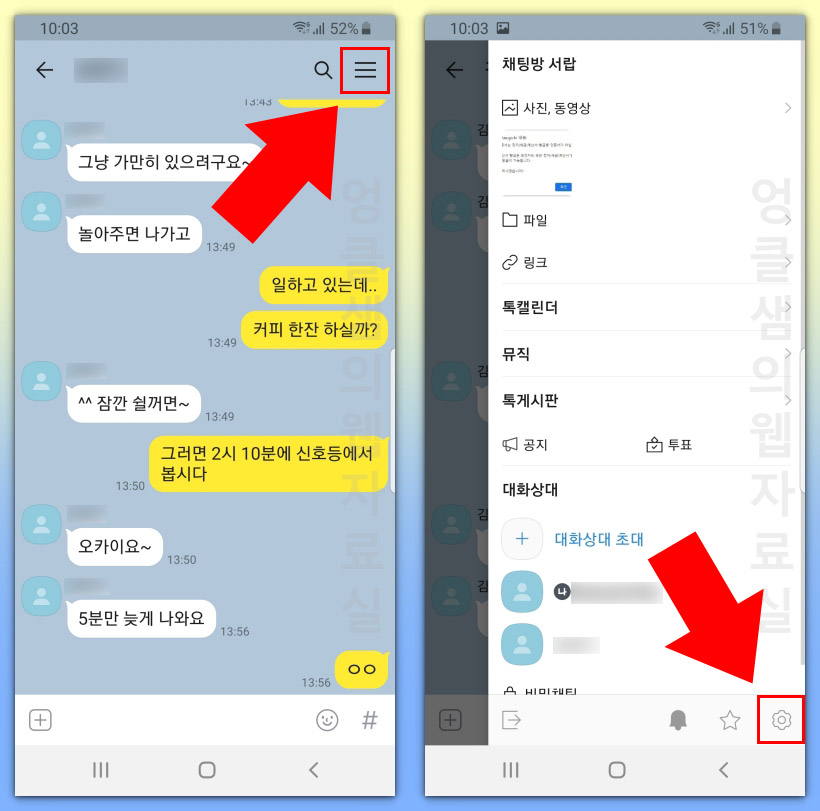
카카오톡 대화방에서 메뉴 버튼 클릭 후 설정을 클릭합니다.
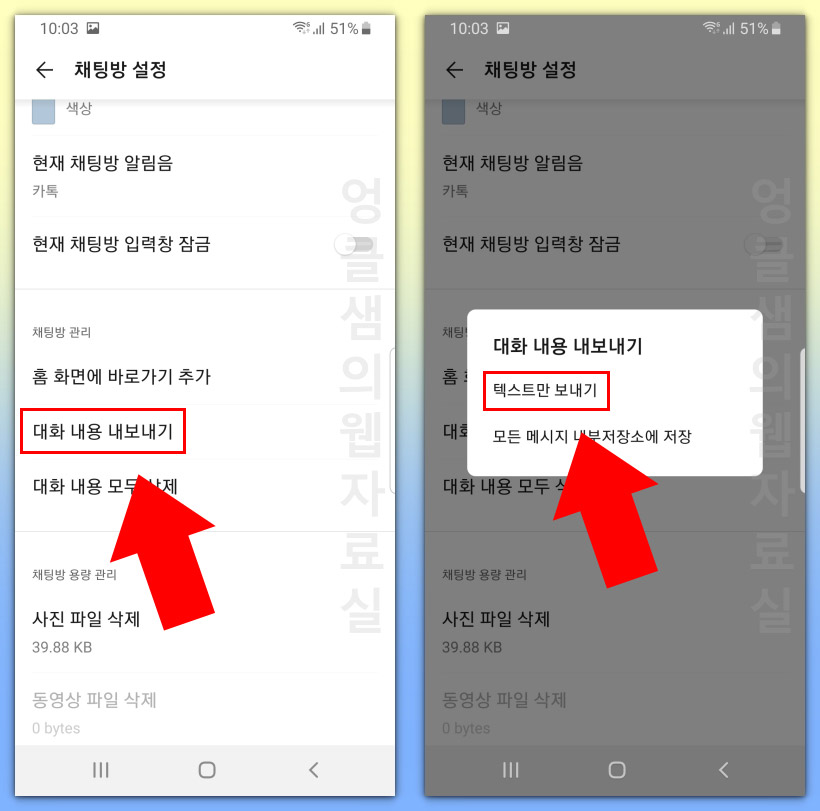
설정에서 대화 내용 내보내기를 클릭하고 텍스트만 보내기를 클릭합니다. 텍스트만 보내기를 선택하면 사진, 동영상 파일은 제외되고 대화 내용 글자만 txt 파일로 저장이 됩니다. (모든 메시지 내부저장소에 저장 방법은 2번 내용을 참고해 주세요.)
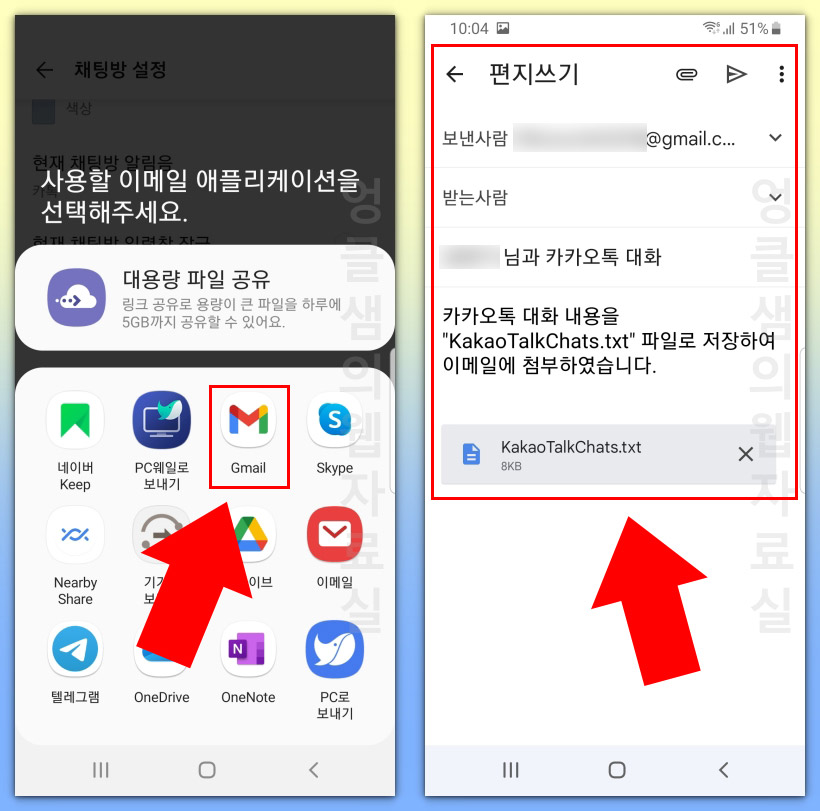
txt 파일이 만들어지면 메일 공유 화면이 나옵니다. 메일로 바로 전송할 수 있는데 받을 메일을 적고 발송해 주세요.
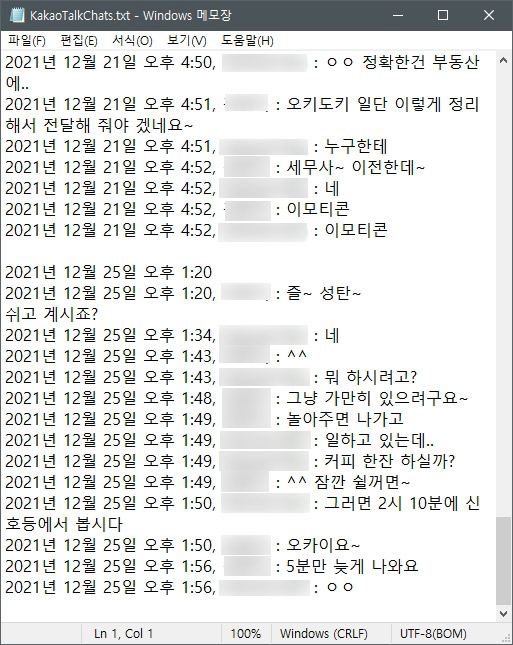
그러면 이런 식으로 내보내기 된 txt 파일을 확인하실 수 있습니다.
카카오톡 "모든 메시지 내부저장소에 저장" 위치 확인
카카오톡 대화 내용 내보내기 중 "모든 메시지 내부저장소에 저장"을 선택하면 텍스트뿐만 아니라 사진, 파일, 동영상이 같이 내보내기가 됩니다. 방식은 위 1번 방법과 동일한데 내보내기를 한 파일 저장 위치 찾는 방법을 설명하도록 하겠습니다.
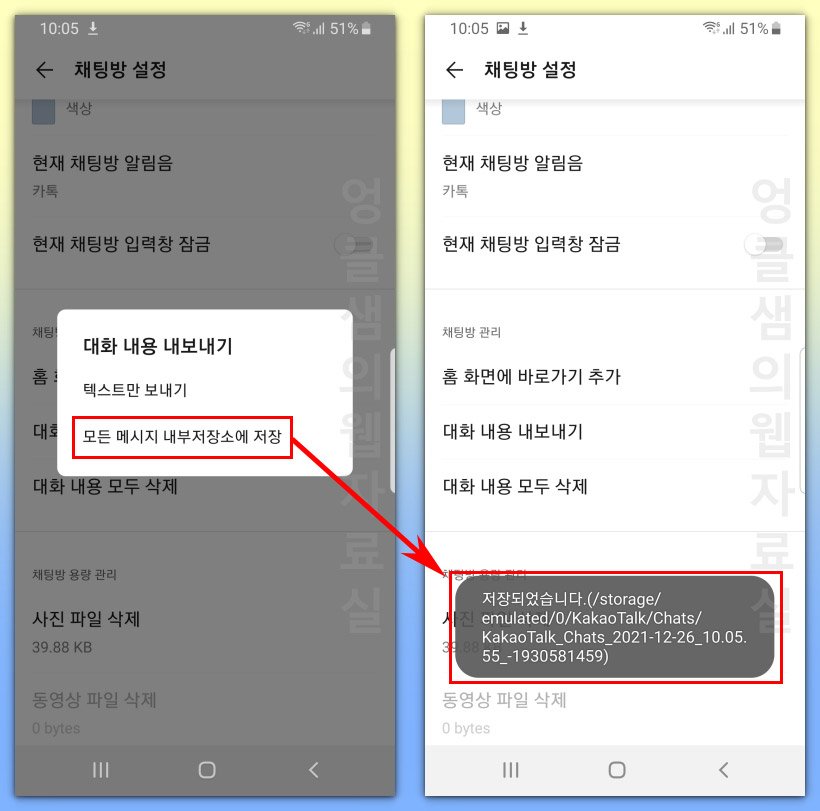
"모든 메시지 내부저장소에 저장"을 클릭하면 "저장되었습니다."라는 메시지가 뜨고 경로가 보이죠. 잠깐 나왔다가 사라지기 때문에 외우기 어렵습니다.
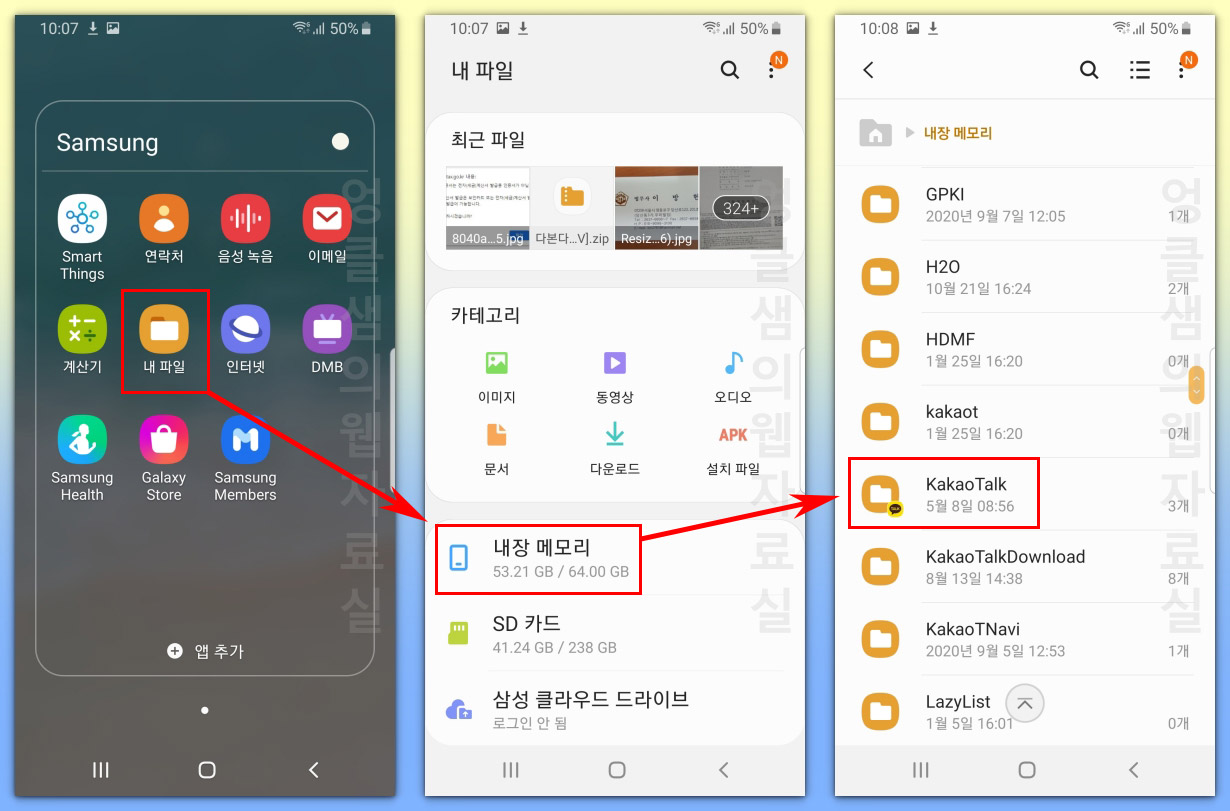
갤럭시나 아이폰이나 내장 메모리에서 카카오톡 폴더를 찾아주시면 됩니다. 갤럭시 기준으로 기본 설치되어 있는 "내 파일" 앱을 열고 "내장 메모리 > KakaoTalk" 폴더로 들어갑니다.
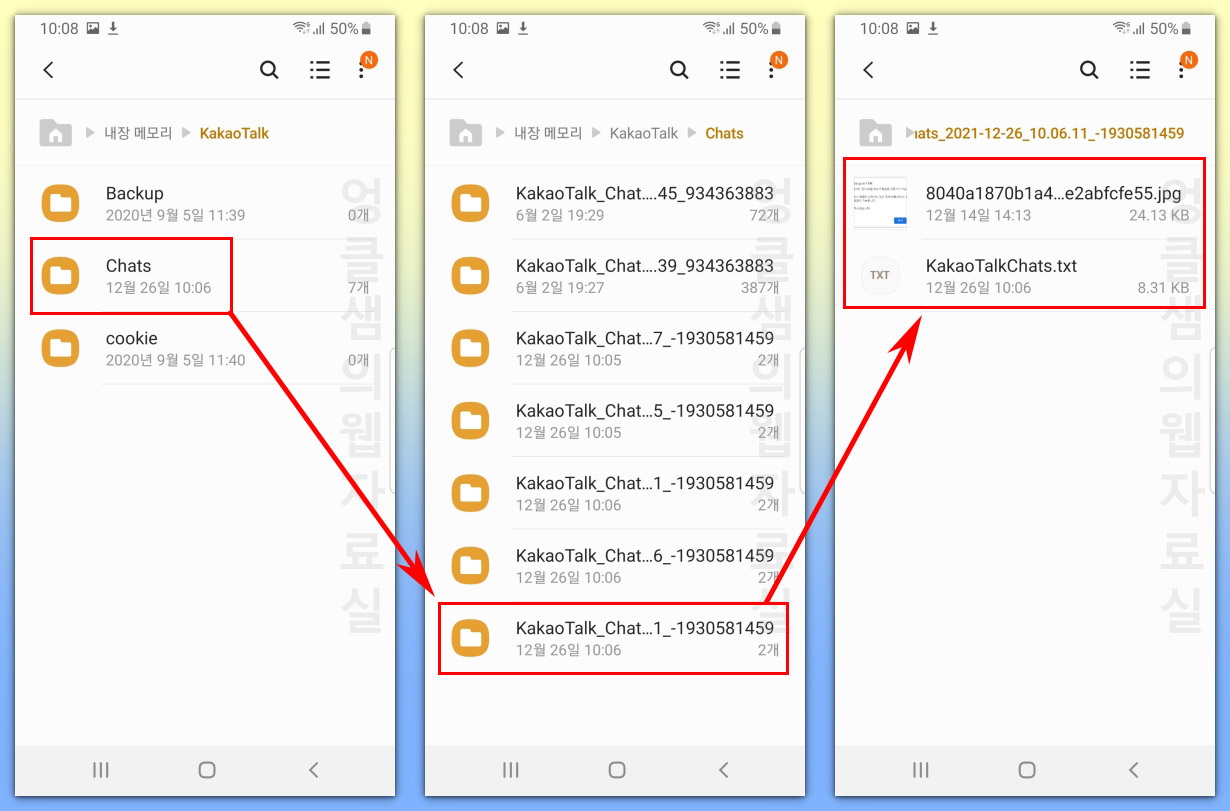
KakaoTalk에서 Chats 폴더로 들어가면 채팅방 내보내기 한 파일이 순서대로 저장되어 있습니다. 날짜와 시간을 보고 찾으시면 되는데 클릭해 보시면 사진과 txt 파일이 같이 저장된 것을 확인하실 수 있습니다.
추천 글 더 보기
▶카카오톡 팀채팅 내보내기 이용 방법 및 방장 변경 방법
▶카카오페이 인증서 삭제 방법, 비밀번호 잊어버렸을 때 초기화하기





댓글